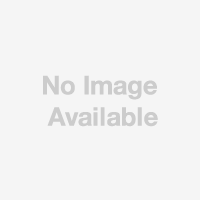みなさん、こんばんは。MacPeople編集部、元編集長の吉田でございます。短期集中連載の24回目は、「セキュリティーとプライバシー」パネルの設定を見直してきます。このパネルでは、Macを使ううえで、最低限のセキュリティー対策を施せます。
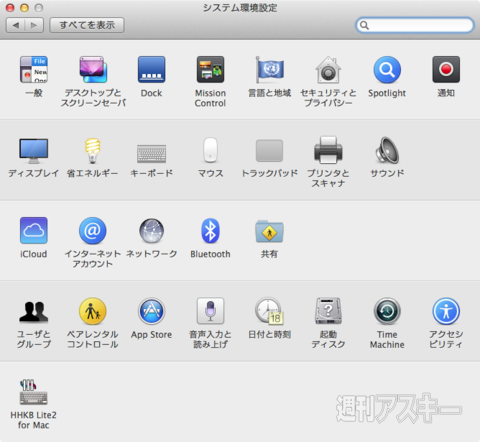 |
|---|
今回は「システム環境設定」の「セキュリティーとプライバシー」パネルの設定をチェックしていきます。
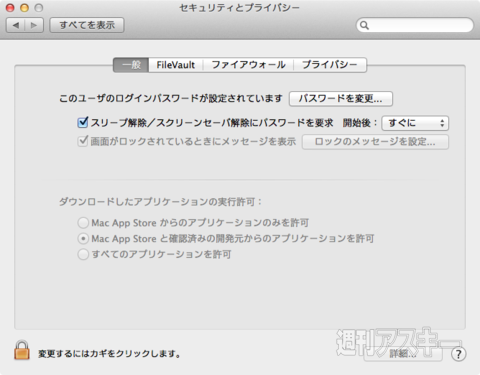 |
|---|
Macのセキュリティーは、「セキュリティーとプライバシー」パネルの「一般」タブで、ほとんどの対策が図れます。必ずチェックしておきたいのが、「スリープ解除/スクリーンセーバー解除にパスワードを要求」です。これがチェックされていないと、不在時に第三者に使われ放題です。マシンにパスワードをかけていないと、電子メールは見放題なのはもちろん、TwitterやFacebook、LINEなどを見られてしまう可能性がありますよね。ほとんどのサービスのパスワードは、記録して自動ログイン状態にしている人が多いので、危険すぎます。
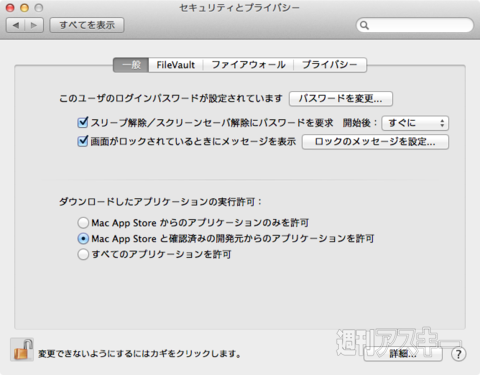 |
|---|
設定を変更するには、左下の錠前のアイコンをクリックしましょう。なお、このパネルは重要な設定を含むための管理者ユーザーのパスワードがないと内容を変更できません。セキュリティー設定のキモは、「ダウンロードしたアプリケーションの実行許可」にあります。お勧めは、Mac App Storeと確認済みの開発元からのアプリケーションを許可」です。
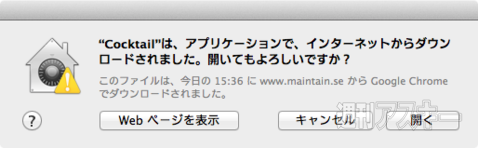 |
|---|
この設定でウェブサイトからアプリをダウンロードしてみましょう。ダウンロードしたアプリをダブルクリックで起動すると、図のようなダイアログが現れます。ダウンロードされた時期やダウンロード先のURL、ダウンロードしたウェブブラウザー名などを知らせてくれます。
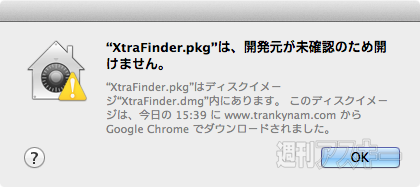 |
|---|
Appleの認証を受けていないアプリを起動した場合は、図のように開けないという旨のメッセージが表示されます。認証を受けていない開発元=怪しいわけではないですが、万が一の注意喚起になりますね。
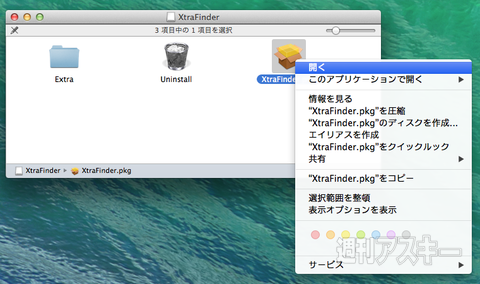 |
|---|
Appleに認証されていない開発元のアプリをどうしても開きたい場合は、そのアプリのアイコンを選んで右クリックでコンテクストメニューを呼び出しましょう。
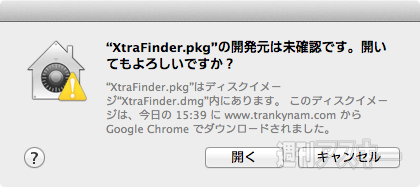 |
|---|
ここから「開く」を選びます。
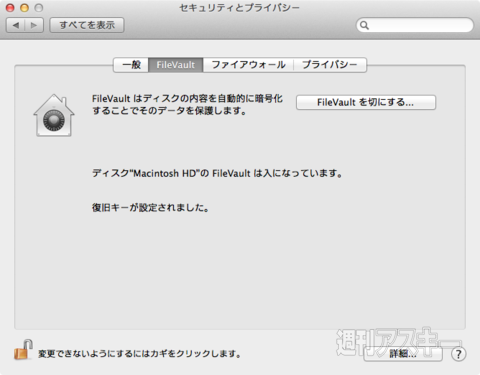 |
|---|
機密情報を扱うマシンなどはハードディスク全体を暗号化する「File Vault」機能の利用もお勧めします。初期の暗号化にはかなり時間がかかりますが、バックグラウンドで実行されるのであまり気になりません。暗号化されたボリュームは、基本的にログインパスワードがないと開けなくなるので、第三者にマシンを盗まれてマシンを起動しても、ターゲットディスクモードにして別のマシンにマウントされても暗号を解読するのはほぼ不可能です。
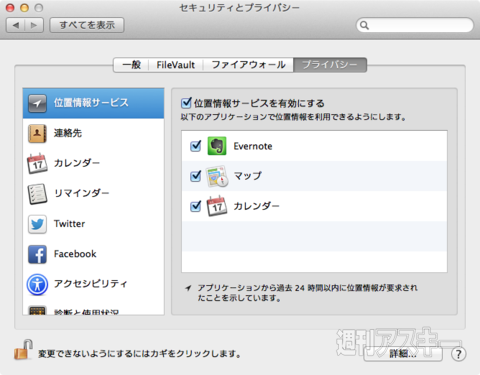 |
|---|
最後に設定をチェックしておきたいのが「プライバー」タブ。ここで「位置情報サービス」の一覧を見てみましょう。ここにリストアップされてチェックが付いているアプリは、Macの現在の位置情報をアプリ内で使うことを意味しています。居場所などが常に知られるとリスクが高いので、ネットへの投稿が可能なアプリなどは設定をオフにしておくといいでしょう。
さて、MacPeople 12月号は、OS X Mavericksだけでなんと150ページ超もの特集記事を気合いだけで作り上げました。とにかく、MacPeople編集部が全身全霊をかけて制作した渾身の1冊です。これさえ買えば、Mavericksを乗りこなせるはずです。
 |
|---|
| |
週刊アスキーの最新情報を購読しよう